第一步:创建qt项目
1.新建项目→选择Qt Widgets Application。
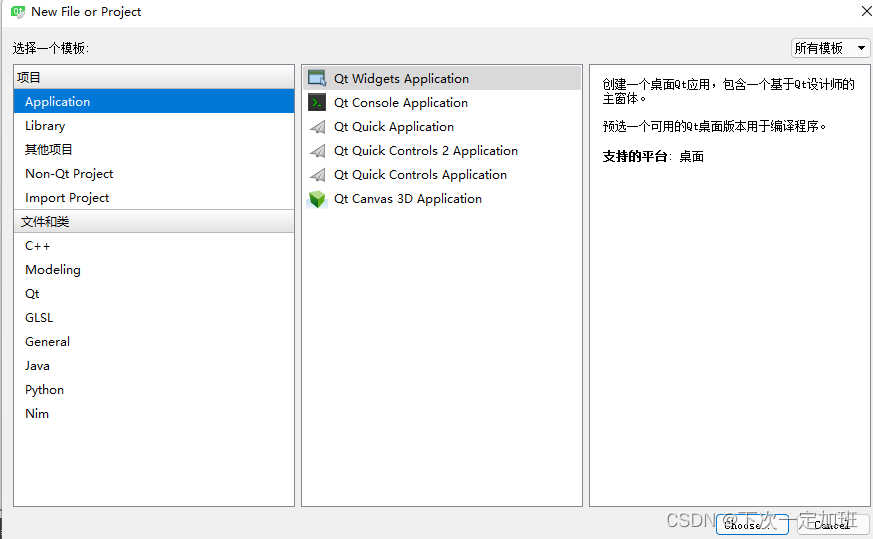
2.在类信息界面中,基类选择QMainWindow,创建界面勾选上,其他项命名自己喜欢就好。后面直接默认下一步。
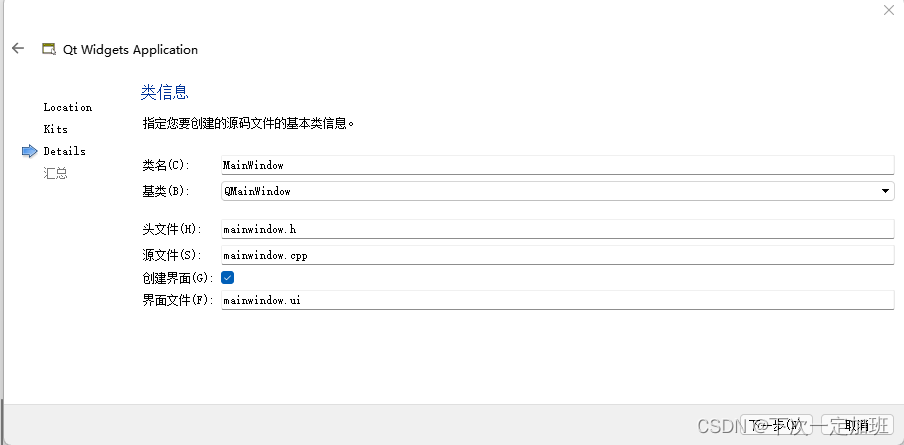
3.项目创建好后如下图所示项目文件夹。
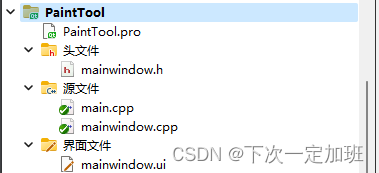
第二步:在创建的窗体中添加部件
在此之前,我们得了解什么是QMainWindow,它是一个为用户提供主窗口程序的类,包含一个菜单栏(menu bar)、多个工具栏(tool bars)、多个锚接部件(dock widgets)、一个状态栏(status bar)及一个中心部件(central widget),是许多应用程序的基础,例如文本和图片编辑器等。其分布大致如下图所示:
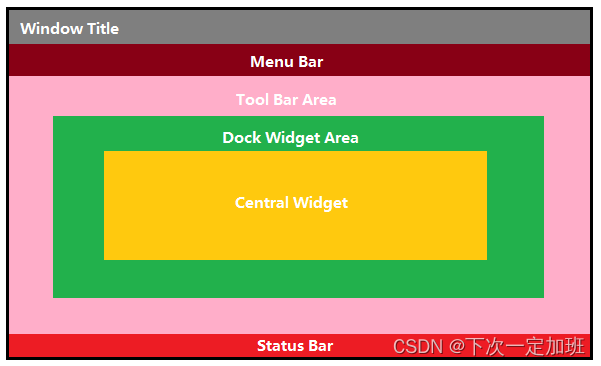
由于我们是实现简单的画图工具,所以本文仅用到工具栏和中心部件。下面开始介绍具体如何添加部件。
部件的添加有两种方式,一种是在设计师界面操作,另一种便是使用代码添加。
(1)方式一
1.双击ui文件进入ui编辑界面
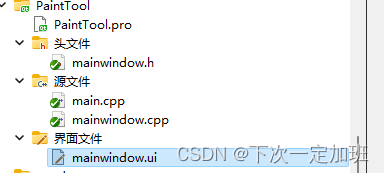
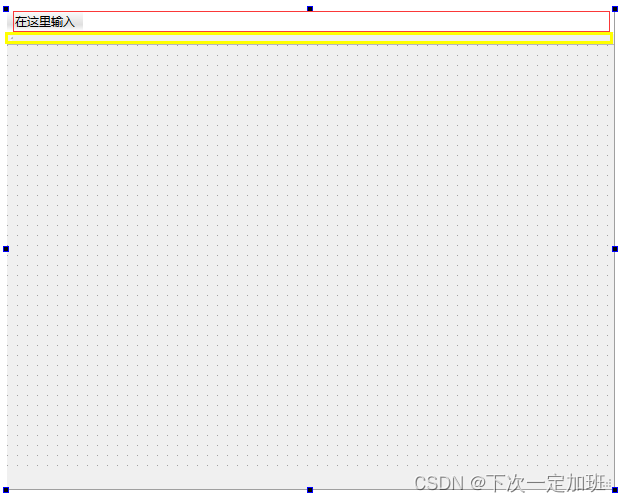
红色部分即为菜单栏,紧挨着的黄色部分就是工具栏。在右侧选择menuBar右键移除菜单栏。
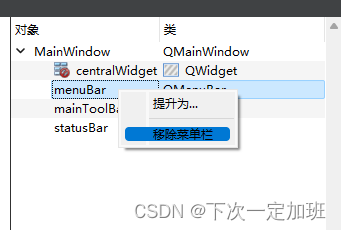
同样的操作选择statusBar移除状态栏。
2.接下来为工具栏添加动作(Action)
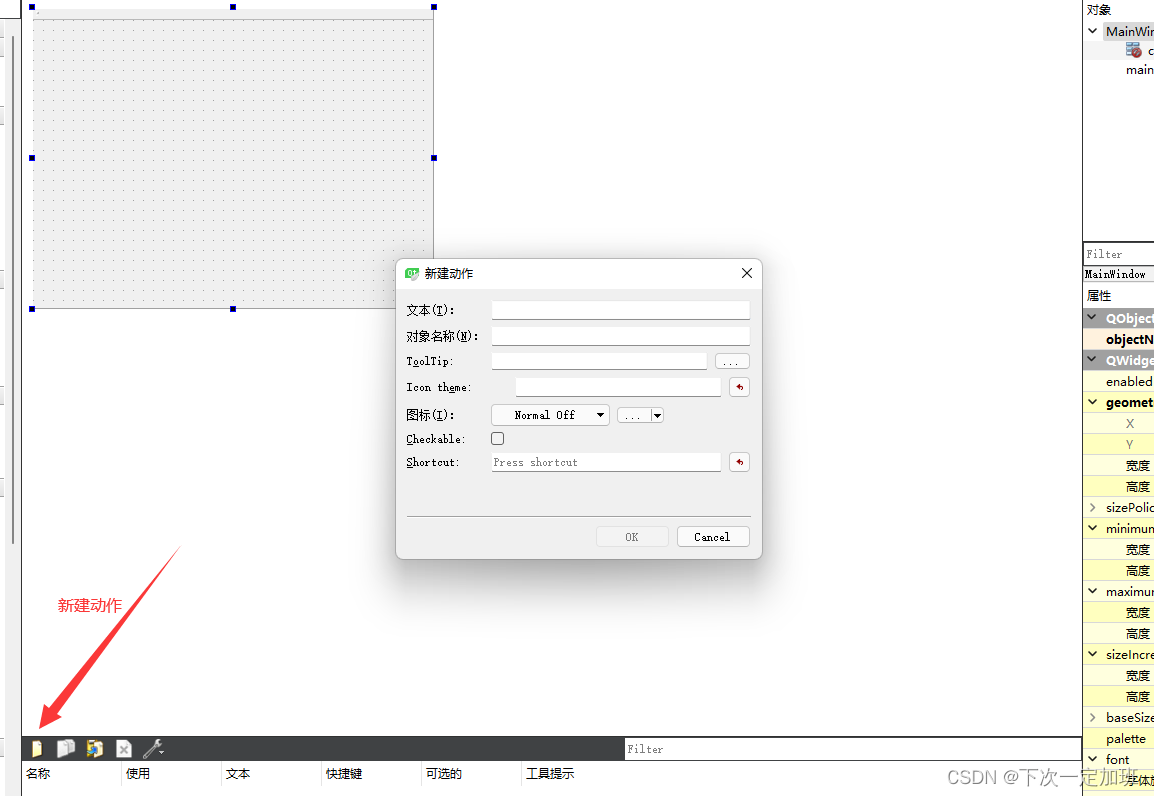
填入相应内容添加图标后,在下方action editor中拖动至工具栏即可,操作完成后如下图所示。
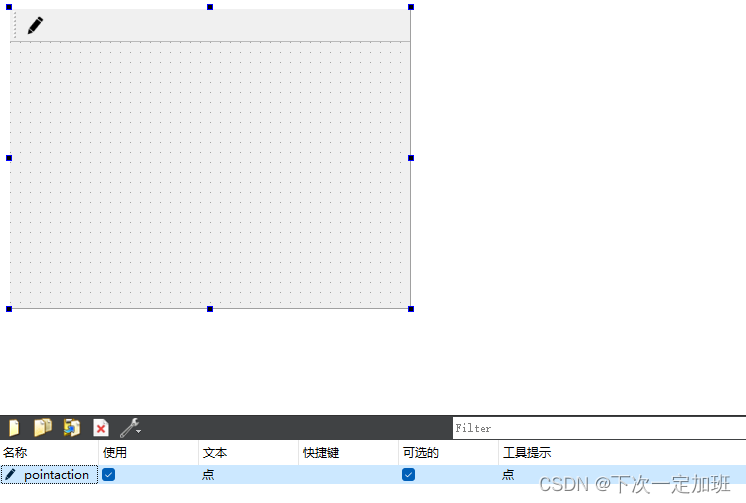
3.左侧搜索Grapphics View并将其拖动到中心部件处。
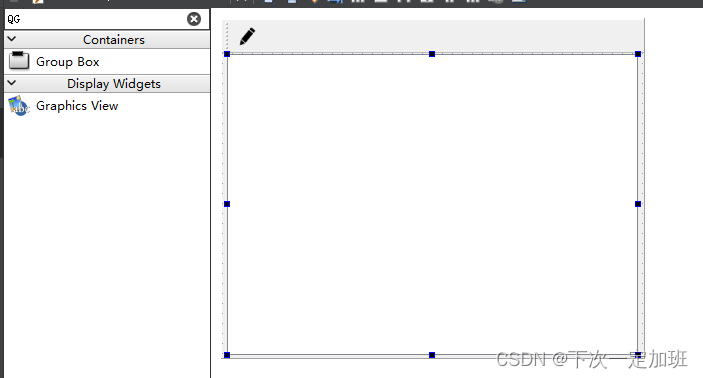
(二)方式二
直接在mainwindow头文件中私有成员中添加如下代码
QAction * m_pointaction; //点然后在mainwindow.cpp中的构造函数中添加
m_pointaction = new QAction(QIcon("D:/QTproject/FinalDraw/ImageIcon/pens(1).png"),QString("点"),this);
m_pointaction->setCheckable(true);
ui->mainToolBar->addAction(m_pointaction);





















 1056
1056











 被折叠的 条评论
为什么被折叠?
被折叠的 条评论
为什么被折叠?








